Как снять видео с экрана монитора со звуком?
Сегодня расскажу о том как снять видео с экрана монитора вместе со звуком. Полезно это для тех кто хочет записать любимую передачу, которая идет в онлайне, важный футбольный матч или разговор по скайпу. В принципе, вариантов использования этой возможности много.
Я не буду описывать вам платные программы или десяток подобных бесплатных. Расскажу про одну, которая должна удовлетворить все ваши потребности. Функционала этой программы вам должно хватить для записи видеороликов с экрана в хорошем качестве, с возможностью последующего редактирования.
Речь сегодня пойдет про программу FastStone Capture. Этой программой я уже много лет пользуюсь для снятия скриншотов с экрана монитора. Очень удобный редактор, позволяет добавлять на скриншоты стрелочки, рамочки, эффект замыливания картинки и т.д.
Но это не просто программа для снятия скриншотов, в её функционал входит так же, запись видео с экрана монитора. Теперь давайте рассмотрим процесс записи видео с экрана подробнее.
Запустите программу и нажмите на значок «Запись видео с экрана»
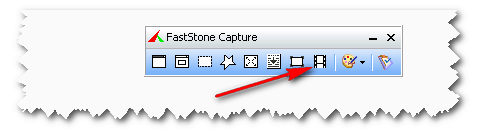 В открывшемся окошке вам нужно указать область записи экрана (определенное окно, выделенная область, весь экран без панели, весь экран), указать необходимость записи звука. Если не нужно записывать звук, снимите галочку, если нужно, укажите что именно нужно записывать (из устройств записи — записывает микрофон, из динамиков — записывает то, что вы слышите).
В открывшемся окошке вам нужно указать область записи экрана (определенное окно, выделенная область, весь экран без панели, весь экран), указать необходимость записи звука. Если не нужно записывать звук, снимите галочку, если нужно, укажите что именно нужно записывать (из устройств записи — записывает микрофон, из динамиков — записывает то, что вы слышите).
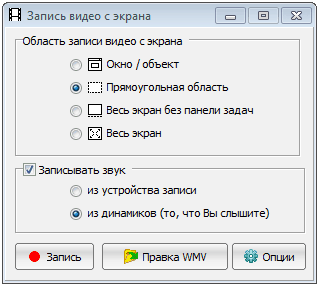 В кнопке «Опции» вы можете указать качество записываемого видео, указать горячие клавиши (для начала и остановки записи), указать формат имени сохраняемого файла и т.д.
В кнопке «Опции» вы можете указать качество записываемого видео, указать горячие клавиши (для начала и остановки записи), указать формат имени сохраняемого файла и т.д.
Отдельно хочу обратить внимание, на пункт «Частота кадров в секунду». Если вы собираетесь снимать с экрана потоковое видео (например футбольный матч онлайн), укажите частоту кадров — 24. Только в таком случае видео будет воспроизводиться без рывков.
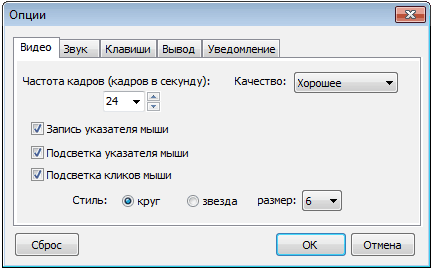 Все остальное можно оставить по умолчанию.
Все остальное можно оставить по умолчанию.
Когда вы будете готовы записать видео, выберите нужную область и нажмите на кнопку «Запись«. В появившемся окошке нажмите «Старт»
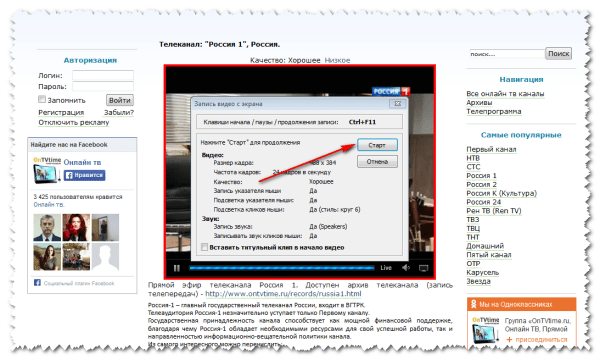 После чего начнется запись, о чем будет свидетельствовать желтая плашка под выделенной областью
После чего начнется запись, о чем будет свидетельствовать желтая плашка под выделенной областью
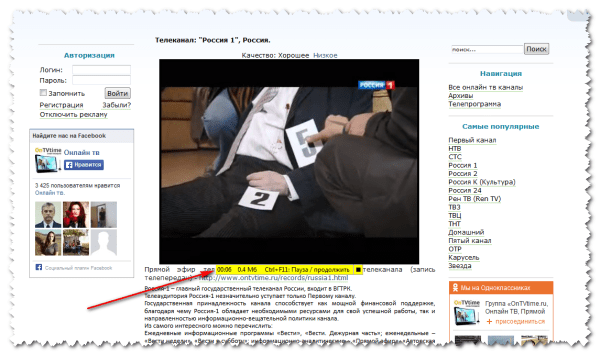 После того как нужный вам фрагмент будет закончен, остановите запись нажатием на кнопку (на желтой плашке), либо нажатием горячей клавиши (по уолчанию Ctrl+F11)
После того как нужный вам фрагмент будет закончен, остановите запись нажатием на кнопку (на желтой плашке), либо нажатием горячей клавиши (по уолчанию Ctrl+F11)
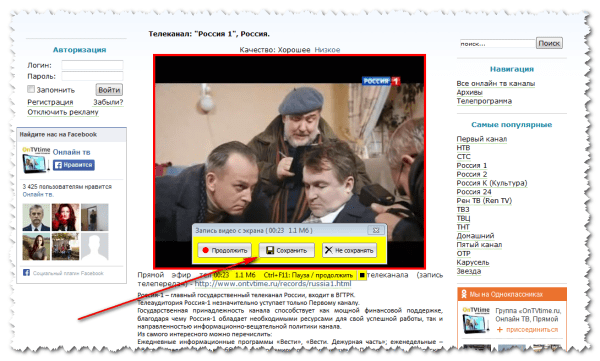 Теперь вы можете сохранить видео, продолжить запись, либо отказаться от сохранения.
Теперь вы можете сохранить видео, продолжить запись, либо отказаться от сохранения.
Как видите ничего сложного. Качество видео на выходе, получается практически таким же как и в онлайне.
Кстати а вы знали что в серверных стойках есть возможность установки системы пожаротушения. Для меня это было открытием, оказывается есть система пожаротушения R-line, которая способна устранить пожар, с помощью системы на базе газового огнетушителя.
Интересные статьи по теме:
- Элементарно, Ватсон или Как находить музыку из видео
- EaseUS Data Recovery Wizard Free: эффективное бесплатное восстановление данных
- Movavi: профессиональный фоторедактор, который вы освоите за 5 минут
- Курсор вместо клавиш: как включить экранную клавиатуру
- Баннеров.нет: как отключить рекламу в Скайпе последней версии 7.30
- Как редактировать текст в PDF — проверенные программы и онлайн-сервисы




